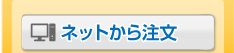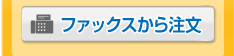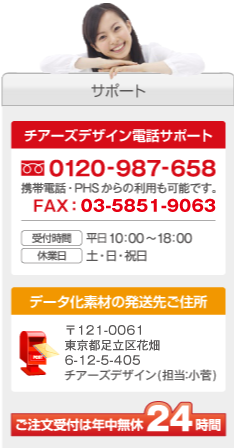ロゴマークのデータ化、トレース専門店 | ロゴトレ
名刺や封筒のスキャン・看板の写真データ等からロゴデータを作成します。<運営:チアーズデザイン>

- HOME > よくある質問 > データ化(ロゴトレース)注文前の質問2 > 表札や看板、ネームプレートのロゴトレース・ai化
Q.オフィスの表札や看板、会社名の入ったネームプレートからロゴマークをトレースしてai化(イラストレーターデータ作成)できますか?
A.オフィスの表札や看板(サイン)、会社名の入ったネームプレートからもロゴマークのトレースは可能でございます。ただし、ai(イラストレーターのデータ)にするためにお送りいただくロゴの元データにつきまして、ご注意いただきたい事がございますので下記をご参照ください。
【表札・看板・ネームプレートのロゴからデータ化素材を用意する手順】
1.表札・看板・ネームプレートのロゴは必ず真正面から撮影してください。
お送りいただいたロゴのデータを下に引いて上からそのままトレースを行います。そのため、元の写真が歪んで(ゆがんで)いたり、斜めから撮影されていたり、ブレていたり、ピンボケしていますとトレースが行えません。斜めからの撮影はロゴの正しい形が把握できません。
2.撮影時、解像度は高めに設定してください。
デジタルカメラ(デジカメ)、スマートフォン(スマホ)、携帯電話でロゴマークを撮影される際は、「高解像度(高品質モードなど)」に設定してください。
3.写真は何枚か撮影してください。
「マーク+文字(会社名や店舗名など)」の一般的なロゴの場合、「マークのみ(マークの形状を正しく把握するため)」、「文字のみ(文字の形状を正しく把握するため)」、「マーク+文字(マークと文字のバランスを把握するため)」というふうに写真を何枚か撮影のうえ、その中で写りの良いデータを全てお送りください。※特に会社名が長い場合、社名を全て写真に納めようとしてロゴから離れてしまいますと、判別がしずらくなってしまいます。出来れば表札やネームプレートに近寄って、社名を2~3文字くらいずつに分けて大きくアップで撮影したものをお送りいただけると幸いです。
4.撮影した写真データをパソコン(PC)に取り込む
撮影後、以下の方法でデジカメからパソコンに写真データを取り込んでください。
・デジカメとパソコンをUSBケーブルで接続し、パソコンに取り込む。
・デジカメからSDカードやコンパクトフラッシュ等のメモリーカードを抜き、パソコンのメモリースロットにさして画像を取り込む。
・PCにメモリースロットがない場合はカードリーダーを使用する。
5.写真データをお送りください。
撮影された「jpgデータ」をロゴトレの注文フォームに添付のうえお送りください。※注文フォームへのデータ添付は「5Mバイトまで」となっております。「5Mバイト以上」のデータにつきましては、無料の大容量データ転送サービス(firestorageや宅ふぁいる便、ギガファイル便など)をご利用いただき、生成されたURLを注文フォームのメッセージ欄に貼り付けてお知らせください。保存期間が設定できる場合は「7日間」くらいにご設定ください。※特に土日祝日にかかる場合など。保存期間が短いと当店でダウンロードが出来ない可能性がございますので宜しくお願い致します。
今回、ロゴマークデータ化専門店のロゴトレ(LOGOTORE)にお問合せいただいた「オフィスの表札や看板、会社名の入ったネームプレートからロゴマークをトレースしてai化(イラストレーターデータ作成)できますか?」のご質問のほか、ロゴデータ化に関する専門知識、サービス内容等に関するご質問がございましたら、豊富なキャリアをもつロゴマーク専門デザイナーが回答いたします。ロゴ作成にあたるデザイナーは、行政機関・大手企業・教育機関・医療機関への制作実績がございますのでご安心ください。初めて会社を起業・開業されるお客様からの素朴な疑問にも回答しております。 ※ロゴマークの著作権などの知的財産全般についてのご相談は承っておりません。